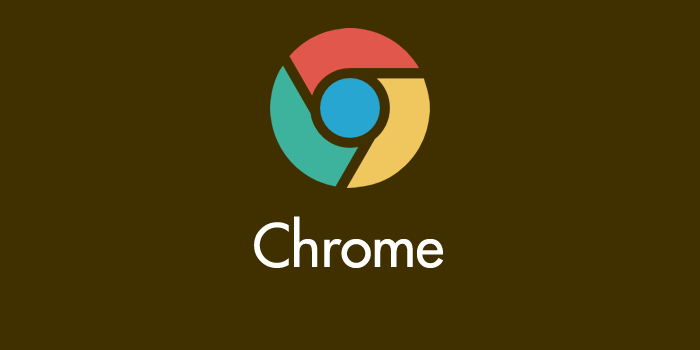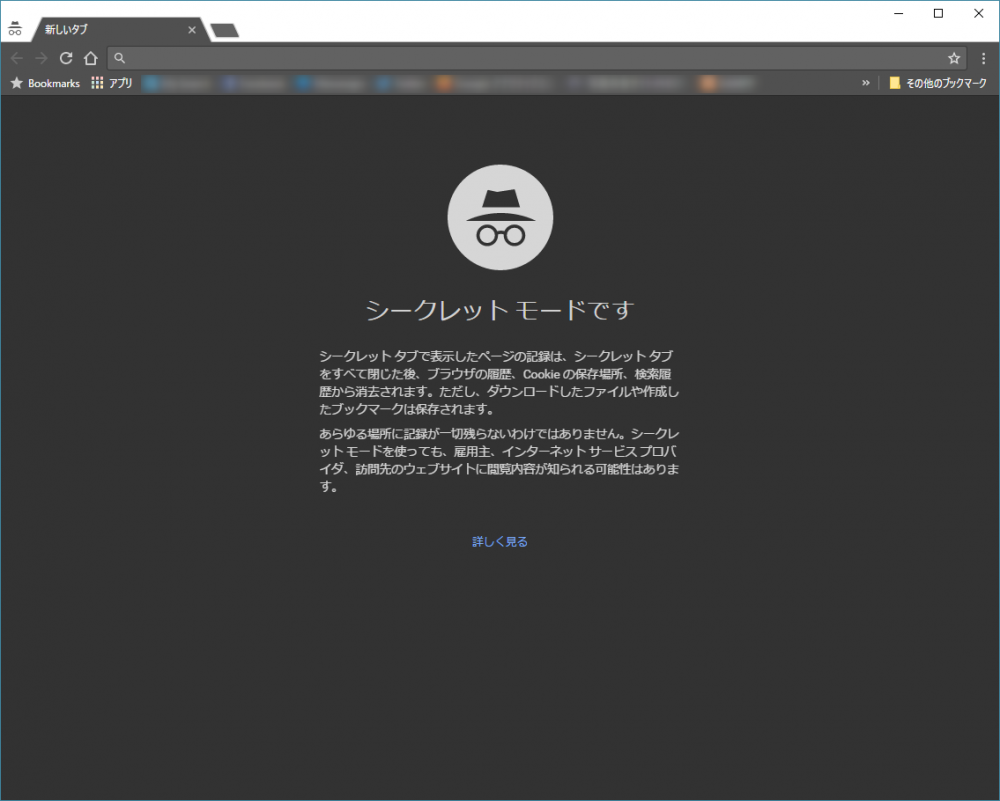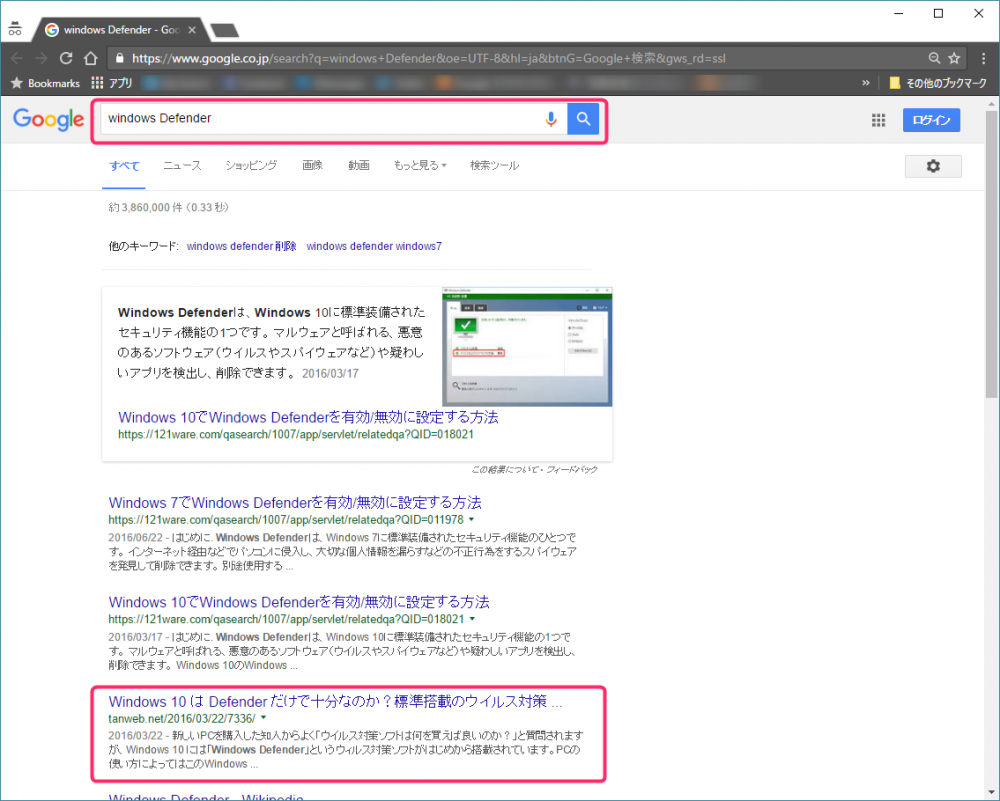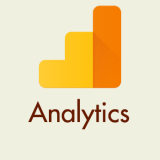日頃Chromeを使って自分の記事やウェブページをGoogle検索すると「あれ最近調子いいな、今日も1位だ」なんて喜んだのもつかの間・・・
1位の記事が沢山あるのにアクセスは全然ない・・・なーぜーだーっ!!
こんな経験ないでしょうか? ぼくはあります(笑)
Googleの検索には「パーソナライズ検索(パーソナライズド検索)」という機能があります。どのような機能かというと・・・
検索するユーザーが興味あることやよく開くURLなど他にも様々な情報を記憶して、自動的にその人にとって最適な検索結果を表示させるという機能です。
このパーソナライズ検索機能は、ウェブコンテンツを運営していないユーザーにとっては便利な機能かもしれません。
しかし、逆にウェブコンテンツ運営側からすると、キーワードに対する自分の記事やコンテンツの正確な順位がわからなくなり大変迷惑な機能といえなくもありません。
今回紹介する方法を行うと、普段はパーソナライズ機能がオンで便利に検索ができ、パーソナライズ機能を使いたくないときだけ簡単にオフにできます。
やり方は超簡単!シークレットモードで一発OK
ChromeでGoogle検索のパーソナライズ機能をオフにして検索する方法は、予めChromeに設定をプログラムする方法もあるのですが、それだと常にパーソナライズ機能がオフになってしまいます。
折角の便利な機能を止めてしまうのもアレなので、ぼくは以下の方法を推奨します。
パーソナライズ機能をオフにしてGoogle検索したいときには、Chromeのシークレットモードを使います。
シークレットモードは「Shift + Ctrl(⌘)+N」で発動できます。
シークレットモードを発動されると、画像のような別ウィンドウが開きます。このモードはGoogleアカウントにログインしていない状態での検索になるので当然パーソナライズ機能は切られている状態ということになります。
また、オンラインにもオフラインにも履歴が残らない、文字通りシークレットなモードとなっています。
例えば、検索で「Windows Defender」で検索をすると、パーソナライズON時の当ブログ記事は常に一番上に表示されているのですが、シークレットモードで検索だと3番目まで下がります。これが正しい順位です。
まとめ
今回は、Google検索から余計な情報をなくして、正しい検索結果を表示させるのにもっとも簡単な方法「Chromeのシークレットモード」を紹介しました。
実際に検索エンジン上で結果をみてみるのも新たな発見があったりするので、この作業はまあまあ大事じゃないかな?とぼくは思います。
MacのSafariでも「Shift + command + N」でシークレットモードと同じ効果をもつ「プライベートブラウズ機能」があり、生粋のMac+Safariユーザーさんも簡単にパーソナライズ機能を切って検索できます。
是非お試しくだされ。